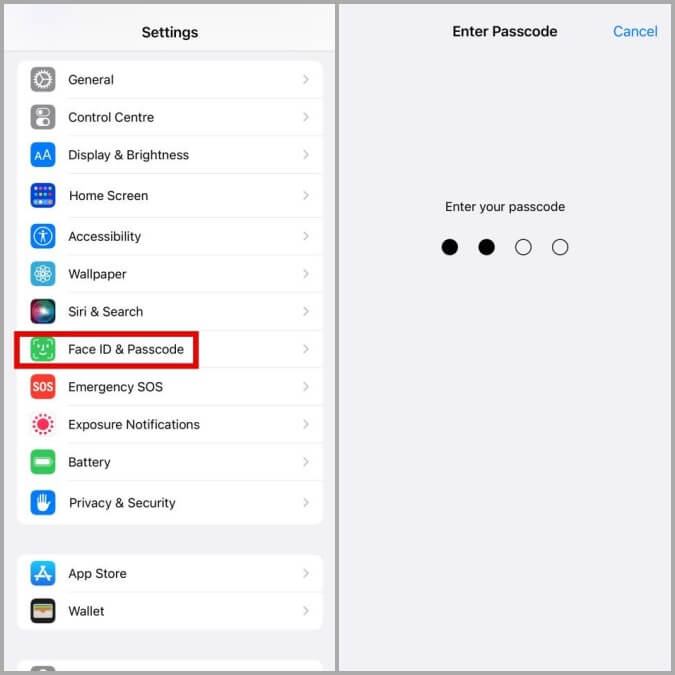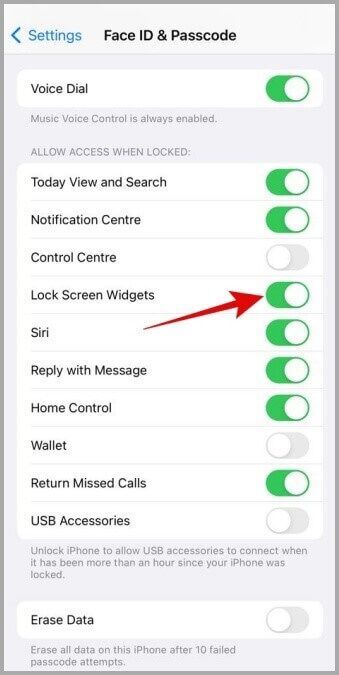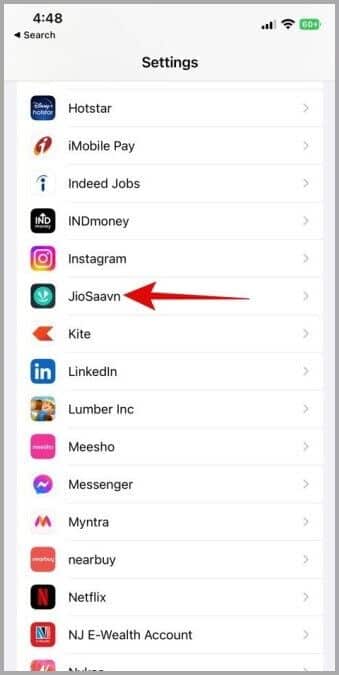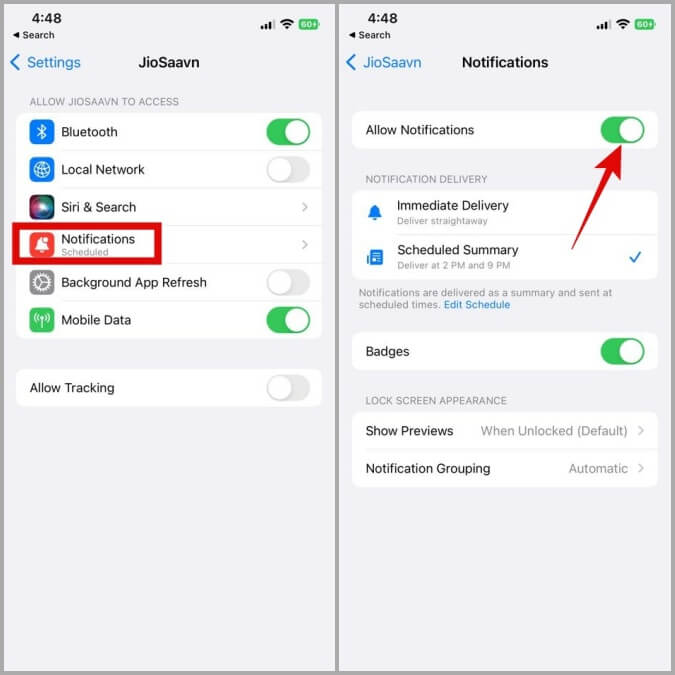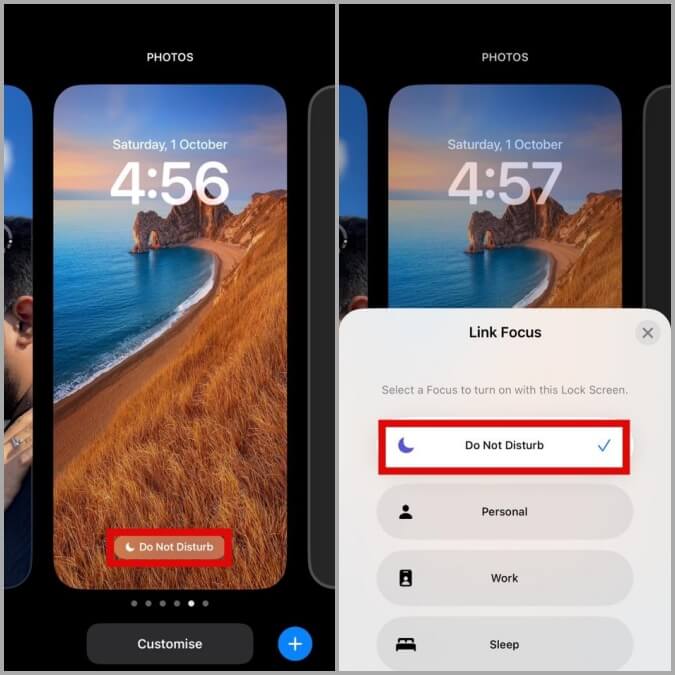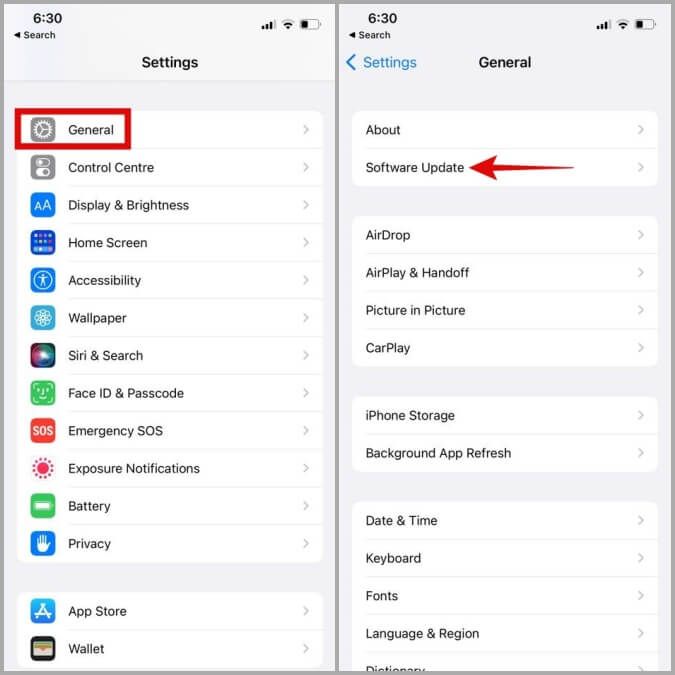9 إصلاحات لعدم ظهور أو عمل مشغل الموسيقى لشاشة القفل على iPhone
إن وجود عنصر واجهة مستخدم لمشغل الموسيقى على شاشة قفل iPhone يجعل من السهل تشغيل / إيقاف الموسيقى وتخطي المقطوعات والتبديل بين أجهزة الصوت المختلفة. وبالتالي ، قد يكون الأمر محبطًا عندما لا يظهر مشغل الموسيقى على شاشة القفل أو يتوقف عن العمل على جهاز iPhone الخاص بك. في هذه المشاركة ، سنستعرض بعض نصائح تحري الخلل وإصلاحه التي من المفترض أن تساعدك في إصلاحها. لذا ، دعونا نتحقق منها.
1. أعد تشغيل تطبيق الموسيقى
قد تمنعك المشكلات المؤقتة في تطبيق الموسيقى من التفاعل مع مشغل موسيقى شاشة القفل على جهاز iPhone الخاص بك. ومن ثم ، فإن أول شيء يجب عليك فعله هو إعادة تشغيل تطبيق دفق الموسيقى. اسحب لأعلى من أسفل الشاشة لإظهار مبدل التطبيق. اسحب لأعلى على تطبيق الموسيقى لإغلاقه.
أعد فتح التطبيق وقم بتشغيل أي أغنية. بعد ذلك ، تحقق لمعرفة ما إذا كان مشغل موسيقى شاشة القفل يعمل على النحو المنشود على جهاز iPhone الخاص بك.
2. افصل الأجهزة الطرفية الصوتية
إذا كنت تستمع إلى الموسيقى من خلال سماعات الرأس ، فقد تكون المشكلة في سماعات الرأس وليس أداة قفل الشاشة. يمكن أن يحدث هذا مع كل من سماعات الرأس السلكية واللاسلكية. للتحقق من هذا الاحتمال ، افصل جميع الأجهزة الطرفية الصوتية ومعرفة ما إذا كان مشغل الموسيقى لشاشة القفل يعمل بشكل جيد.
3. تعطيل وإعادة تمكين ودجت قفل الشاشة
إذا كنت تواجه مشكلات مماثلة أثناء التفاعل مع الأدوات الأخرى أيضًا ، فيمكنك تعطيل أدوات شاشة التأمين وإعادة تمكينها على جهاز iPhone الخاص بك.
1. في تطبيق “الإعدادات” ، انتقل إلى Face ID ورمز المرور وأدخل رمز مرور شاشة القفل.
2. قم بالتمرير إلى أسفل وقم بإيقاف تشغيل التبديل لـ Lock Screen Widgets.
انتظر بضع ثوان ثم أعد تشغيله. بعد ذلك ، تحقق لمعرفة ما إذا كانت المشكلة لا تزال قائمة.
4. تمكين الإشعارات لتطبيق الموسيقى
سبب آخر لعدم ظهور مشغل الموسيقى لشاشة القفل هو إذا كنت قد عطلت الإشعارات لتطبيق الموسيقى الخاص بك. إليك ما يمكنك فعله لتمكينهم.
1. افتح تطبيق “الإعدادات” على جهاز iPhone وانتقل لأسفل للنقر على تطبيق الموسيقى الخاص بك.
2. اضغط على الإشعارات وقم بتمكين تبديل السماح بالإشعارات. إذا كان قيد التشغيل بالفعل ، فأوقف تشغيله ثم أعد تشغيله.
5. قم بإلغاء ربط وضع التركيز من شاشة القفل
مع iOS 16 ، يمكنك الآن ربط أوضاع التركيز بشاشة قفل iPhone. على الرغم من فائدة هذه الميزة ، إلا أنها قد تتسبب أحيانًا في حدوث مشكلات مع أدوات شاشة القفل. يمكنك محاولة إلغاء ربط ملف تعريف التركيز الخاص بك من شاشة القفل لمعرفة ما إذا كان ذلك يعمل أم لا.
اضغط لفترة طويلة على شاشة القفل واضغط على ملف تعريف التركيز الخاص بك في الأسفل. اضغط على ملف التعريف المرتبط الخاص بك لإلغاء ربطه بقفل الشاشة.
6. فرض إعادة تشغيل iPhone
تعد إعادة تشغيل جهاز iPhone الخاص بك نصيحة كلاسيكية لاستكشاف الأخطاء وإصلاحها يمكن أن تساعدك في إصلاح معظم المشكلات. يجب أن تمسح إعادة التشغيل بالقوة جميع ملفات ذاكرة التخزين المؤقت ومنح جميع تطبيقاتك وخدمات الخلفية بداية جديدة.
اضغط على زر رفع الصوت وحرره ، ثم اضغط على زر خفض مستوى الصوت وحرره. ثم اضغط مع الاستمرار على زر التشغيل حتى يظهر شعار Apple.
انتظر حتى يتم إعادة تشغيل جهاز iPhone الخاص بك ومعرفة ما إذا كان مشغل الموسيقى على شاشة القفل يعمل.
7. قم بتحديث تطبيق بث الموسيقى
إذا لم تقم بتحديث تطبيق بث الموسيقى الخاص بك منذ فترة ، فقد يكون الوقت مناسبًا الآن. يمكن أن تتسبب الأخطاء ومواطن الخلل في تطبيق الموسيقى في توقف مشغل الموسيقى على شاشة القفل عن العمل في بعض الأحيان. إذا كان الأمر كذلك ، فمن المفترض أن يساعد تحديث التطبيق في كثير من الأحيان.
8. جرب تطبيق الموسيقى آخر
إذا كان مشغل الموسيقى لشاشة القفل لا يزال لا يعمل حتى بعد تحديث التطبيق ، فقد ترغب في تجربة تطبيق بث موسيقى مختلف. من المفترض أن يساعدك هذا في تحديد ما إذا كانت المشكلة متسقة عبر جميع التطبيقات أو التطبيق الذي تستخدمه فقط.
9. تحقق من وجود تحديثات iOS
إذا وصلت إلى هذا الحد وما زلت لا تستطيع تشغيل مشغل موسيقى شاشة القفل ، فقد تكون المشكلة متعلقة بإصدار iOS الذي تستخدمه تحقق لمعرفة ما إذا كانت هناك أي تحديثات معلقة لجهاز iPhone الخاص بك عن طريق الانتقال إلى الإعدادات > تحديث البرنامج.
لا يتعلق الأمر فقط باستخدام إصدار أقدم يمكن أن يسبب مشاكل. إذا كنت تستخدم إصدارًا تجريبيًا من iOS لاختبار الميزات الجديدة ، فقد تواجه مثل هذه المشكلات. يمكنك إلغاء تسجيل جهازك من الإصدار التجريبي العام لنظام التشغيل iOS والعودة إلى بنية مستقرة للابتعاد عن مثل هذه المشكلات.
أسئلة وأجوبة
1. كيفية تمكين صورة الألبوم بملء الشاشة على شاشة قفل iPhone؟
بمجرد ظهور مشغل الموسيقى على شاشة القفل ، انقر فوق صورة الألبوم المدمجة في مشغل الصوت لتوسيعها.
2. كيف يمكنني إزالة مشغل الموسيقى من شاشة قفل iPhone؟
يمكنك بسهولة إزالة مشغل الموسيقى من شاشة القفل الخاصة بك عن طريق إيقاف الموسيقى مؤقتًا وإزالة التطبيق من قائمة تبديل التطبيق الأخيرة.
المزيد من الموسيقى ، ومشاكل أقل
يعد مشغل الموسيقى بشاشة القفل على iPhone مفيدًا للتحكم في التشغيل. من حين لآخر ، قد يتوقف عن الاستجابة أو يفشل في الظهور حتى أثناء تشغيل الموسيقى. نأمل أن تكون الحلول المذكورة أعلاه قد ساعدتك في حل المشكلة وستعود إلى الحزّ على نغماتك المفضلة.